![]()
Manual de referencia
| Safety | ||||||||||
| Contents |
|
|||||||||
|
|
|
|||||||||||||||||||||||||||||||||
Escaneado / Uso de EPSON Smart Panel
Scan and File (Escanear y guardar)
Copy (Copiado)
Copy to Fax (Copiar y enviar por fax)
Scan to OCR (Escanear y editar texto)
View and Create (Escanear y crear)
Scan to Application (Escanear a una aplicación)
Scan to E-mail (Escanear a correo electrónico)
EPSON Photo Site (Escanear a Epson PhotoCenter)
La ventana de EPSON Smart Panel contiene varias aplicaciones. Para obtener más detalles sobre las aplicaciones disponibles, consulte la siguiente sección.
Al hacer clic en el icono de una aplicación, puede utilizar este producto para escanear y luego enviar datos directamente a la aplicación. Para obtener más información, consulte la utilidad de ayuda de EPSON Smart Panel.
Además, puede asignar cualquiera de las aplicaciones disponibles a los botones del panel de control de este producto. Si desea más información, consulte Asignación de una aplicación en la ventana EPSON Smart Panel. Esto simplifica todavía más el escaneado y posterior envío de datos a la aplicación asignada –basta pulsar los botones del panel de control del producto.
Utilice esta aplicación para escanear, convertir y luego guardar una imagen en una carpeta determinada. También puede convertir una imagen con el estándar de PRINT Image Matching y añadir varios efectos de color a la imagen escaneada. Cuando haga clic en el icono Scan and File, aparecerá el siguiente cuadro de diálogo. Haga clic en Escanear y guardar para empezar a escanear o en Escanear con opciones para cambiar los ajustes de escaneado.
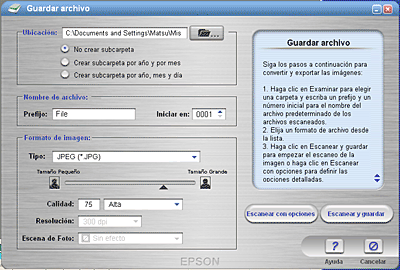
| Nota: |
|
Utilice esta aplicación para convertir su escáner en una fotocopiadora digital. Con esta aplicación, puede escanear e imprimir imágenes en la forma de fotografías. Puede copiar en diversos tamaños, y colocar varias fotos en la misma página. Antes de imprimir una imagen, puede ver los efectos de los ajustes en la ventana de previsualización. Cuando inicie esta aplicación, aparecerá la siguiente pantalla.

Utilice esta aplicación para enviar por fax, con una aplicación de fax, la imagen escaneada de un documento colocado en la superficie para documentos. Puede enviar documentos igual que con una máquina de fax. Al hacer clic en Copy to Fax, aparece la pantalla Copy Utility. Las imágenes escaneadas con Copy Utility se enviarán a la aplicación de fax.
| Nota: |
|
Utilice esta aplicación para escanear y convertir imágenes en texto. El texto convertido puede guardarse o enviarse a una aplicación de procesamiento de textos. Cuando inicie esta aplicación, aparecerá la siguiente pantalla.
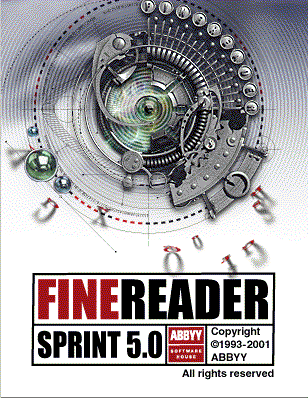
| Nota: |
|
Use esta aplicación para escanear fotos con ArcSoft PhotoImpression. Cuando inicie esta aplicación, aparecerá la siguiente pantalla y ArcSoft PhotoImpression se iniciará y la imagen se digitalizará con EPSON Scan. La imagen escaneada aparecerá en el Assistente de verificación. Haga clic en Siguiente para enviar la imagen a ArcSoft Photoimpression.
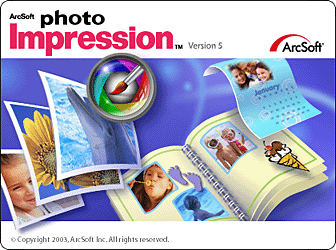
| Nota: |
|
Utilice esta aplicación para escanear y luego enviar imágenes a la aplicación para editarlas. Cuando inicie esta aplicación, aparecerá la siguiente pantalla y se escaneará la imagen desde EPSON Scan.
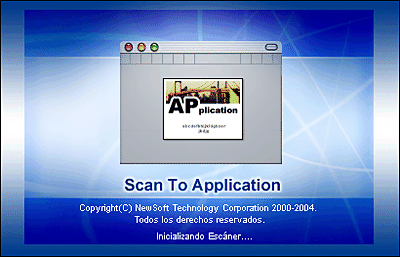
Utilice esta aplicación para escanear una imagen y enviarla por correo electrónico. Cuando inicie esta aplicación, aparecerá la siguiente pantalla y se escaneará la imagen desde EPSON Scan.
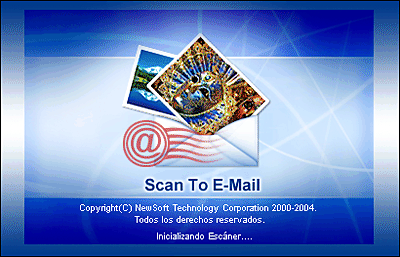
Utilice esta aplicación para escanear una imagen con la tecnología PRINT Image Matching y cargarla en la página Web para compartir fotografías de Epson. Cuando se inicia esta aplicación, la imagen se escanea con EPSON Scan y se muestra en el cuadro de diálogo Verify Assistant. Haga clic en Siguiente y aparecerá el siguiente cuadro de diálogo. Haga clic en Cargar para cargar la imagen.
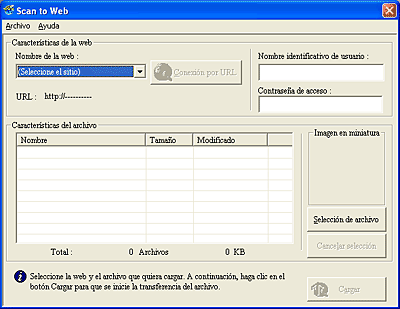
| Nota: |
|
| Version 1.00E, Copyright © 2003, SEIKO EPSON CORPORATION |